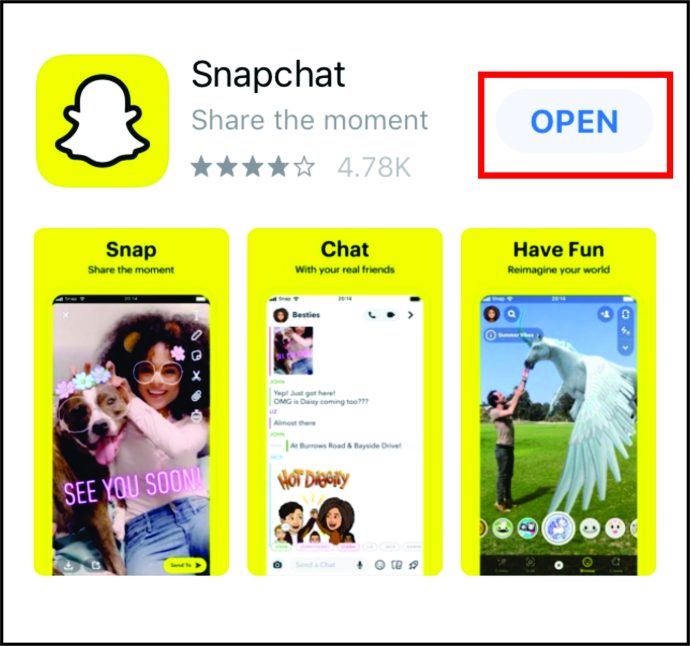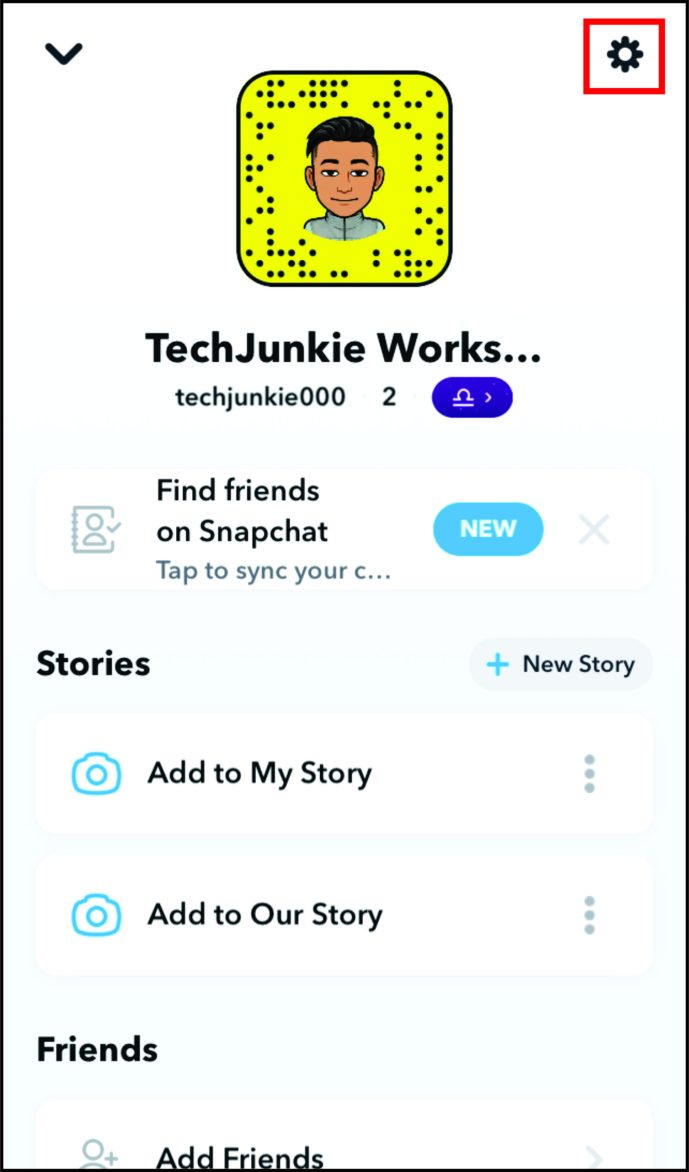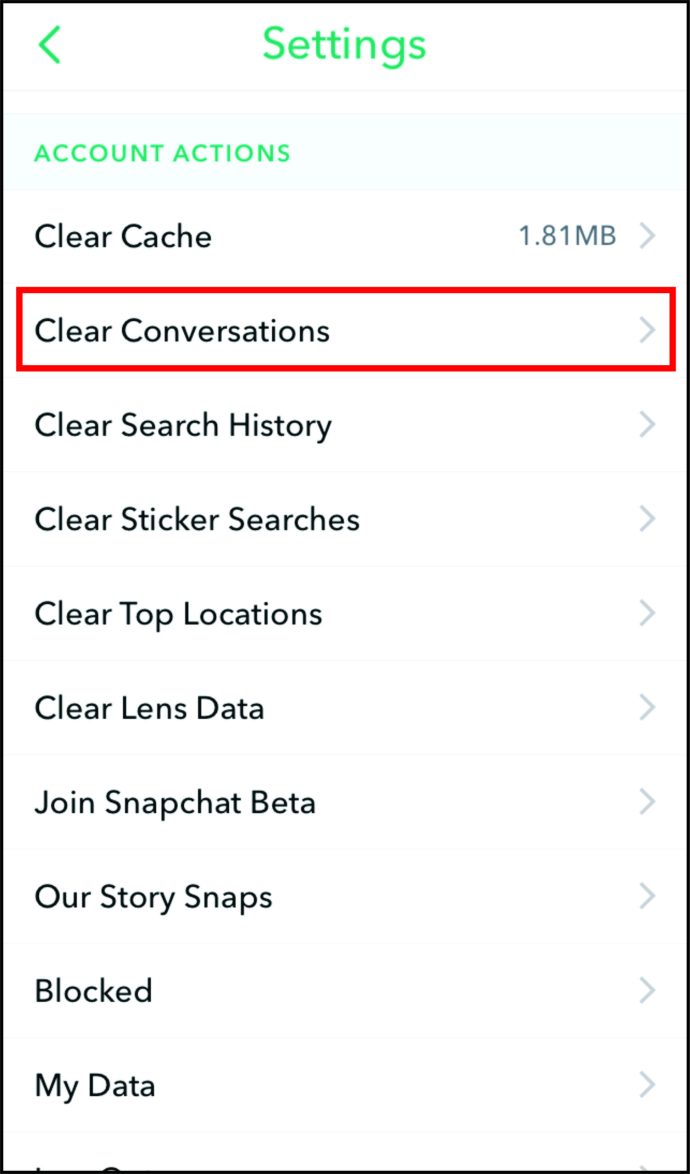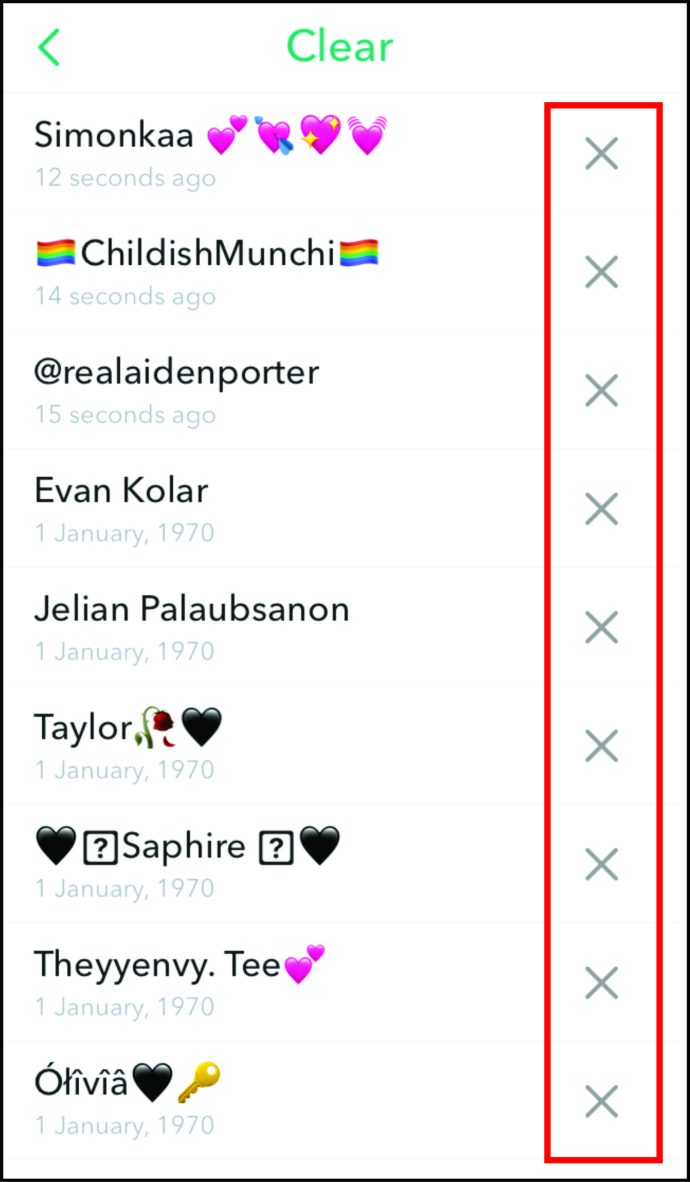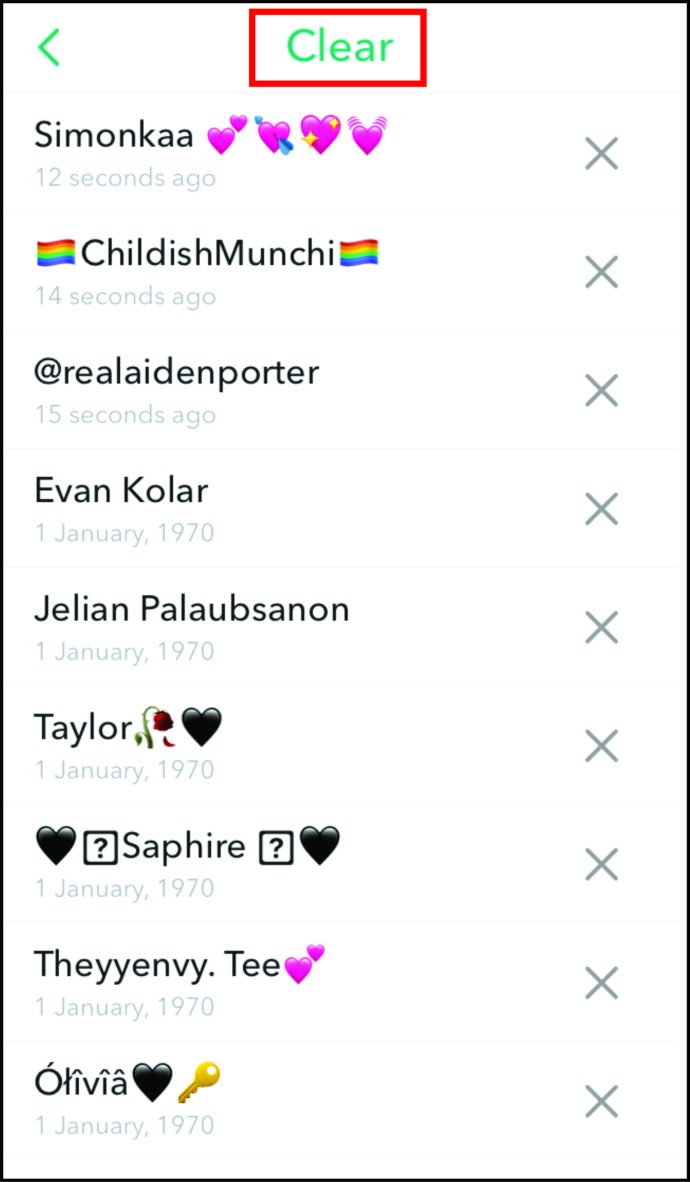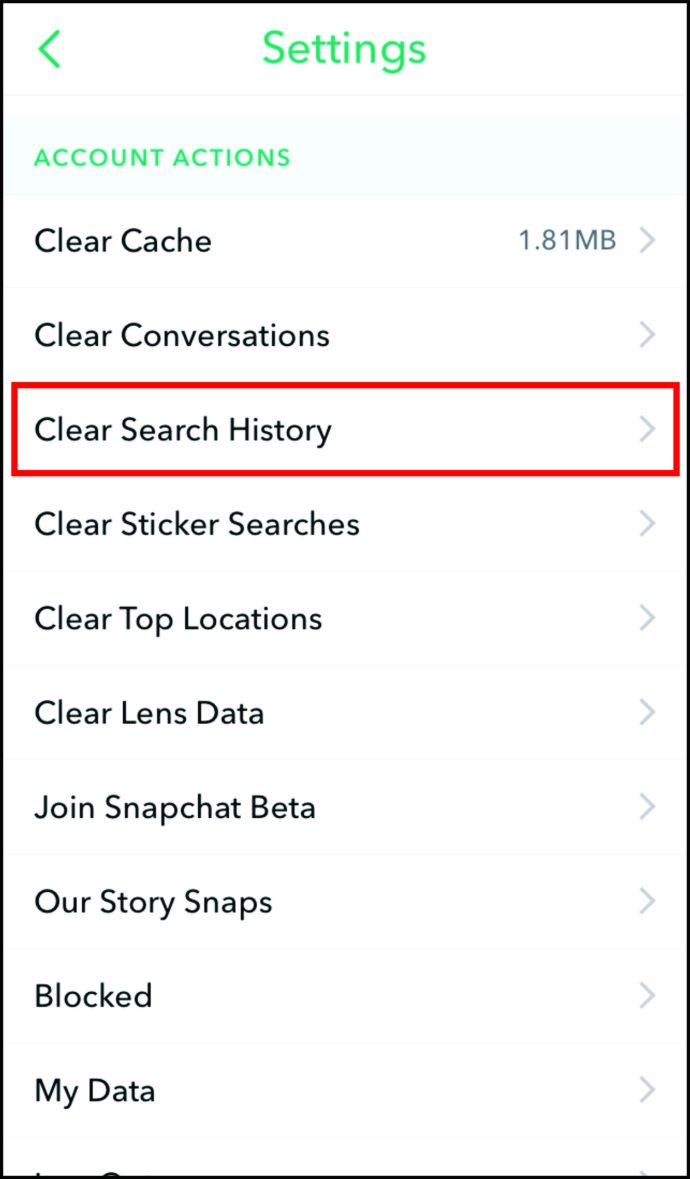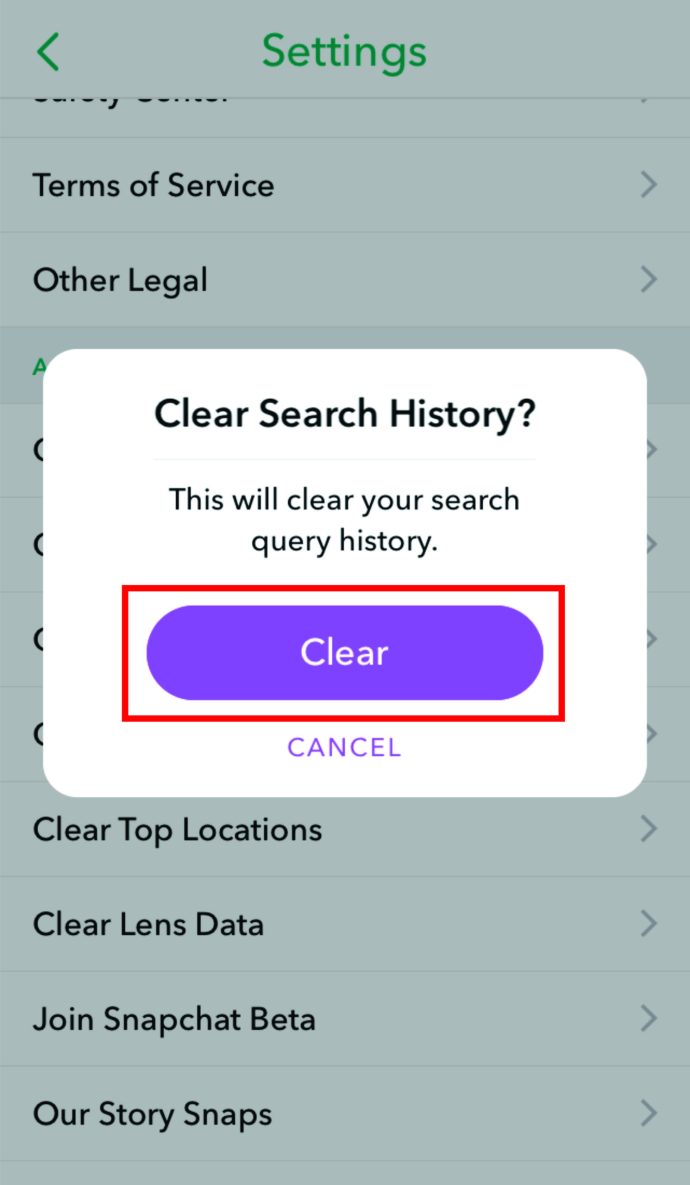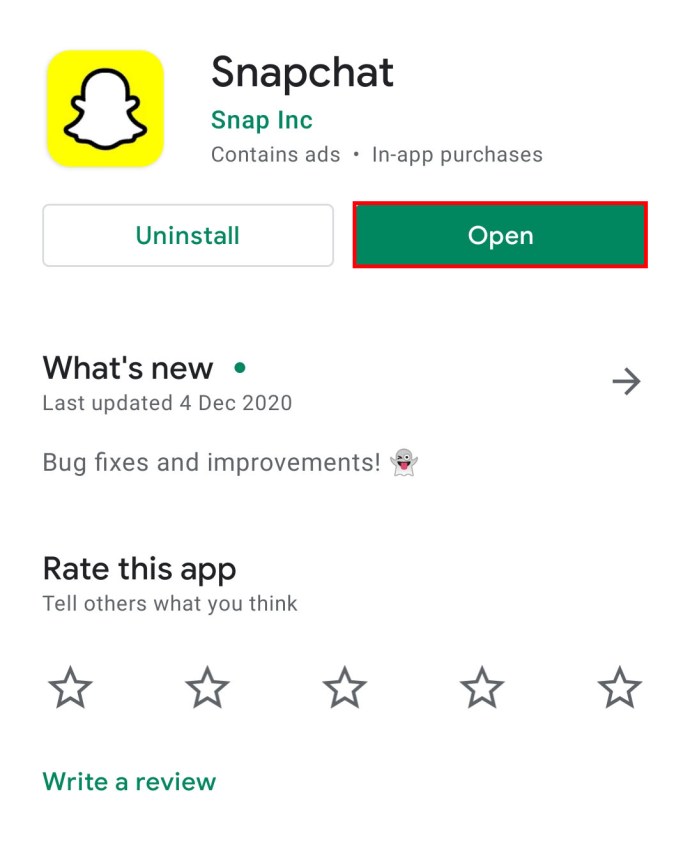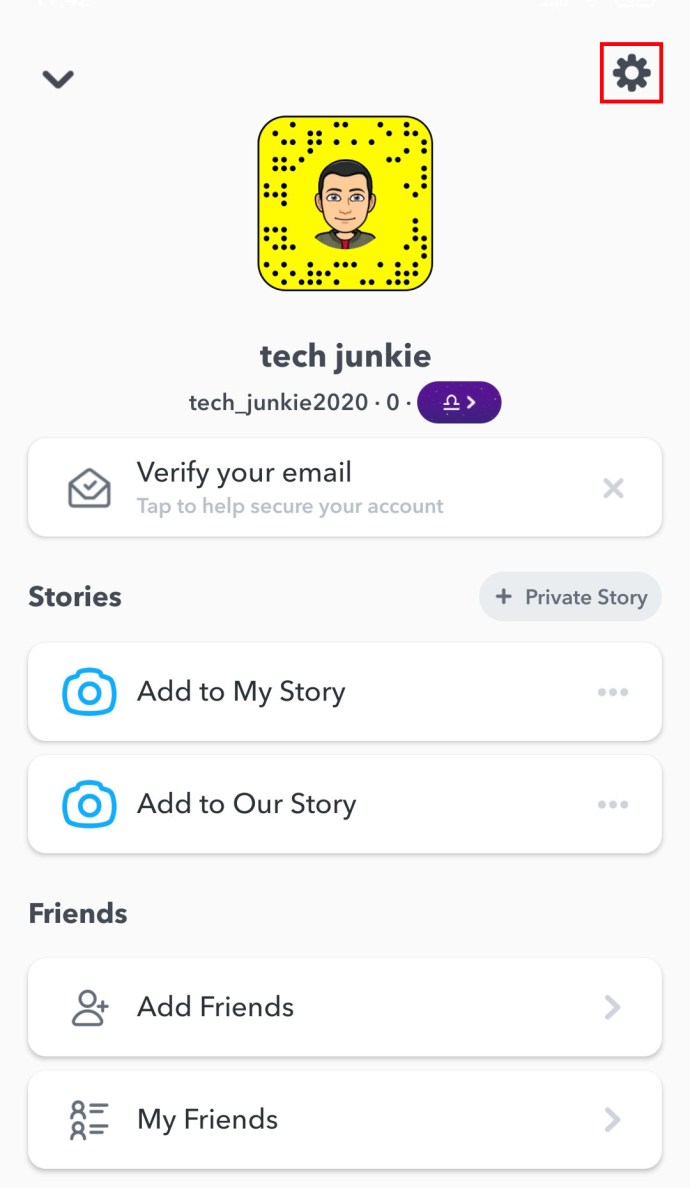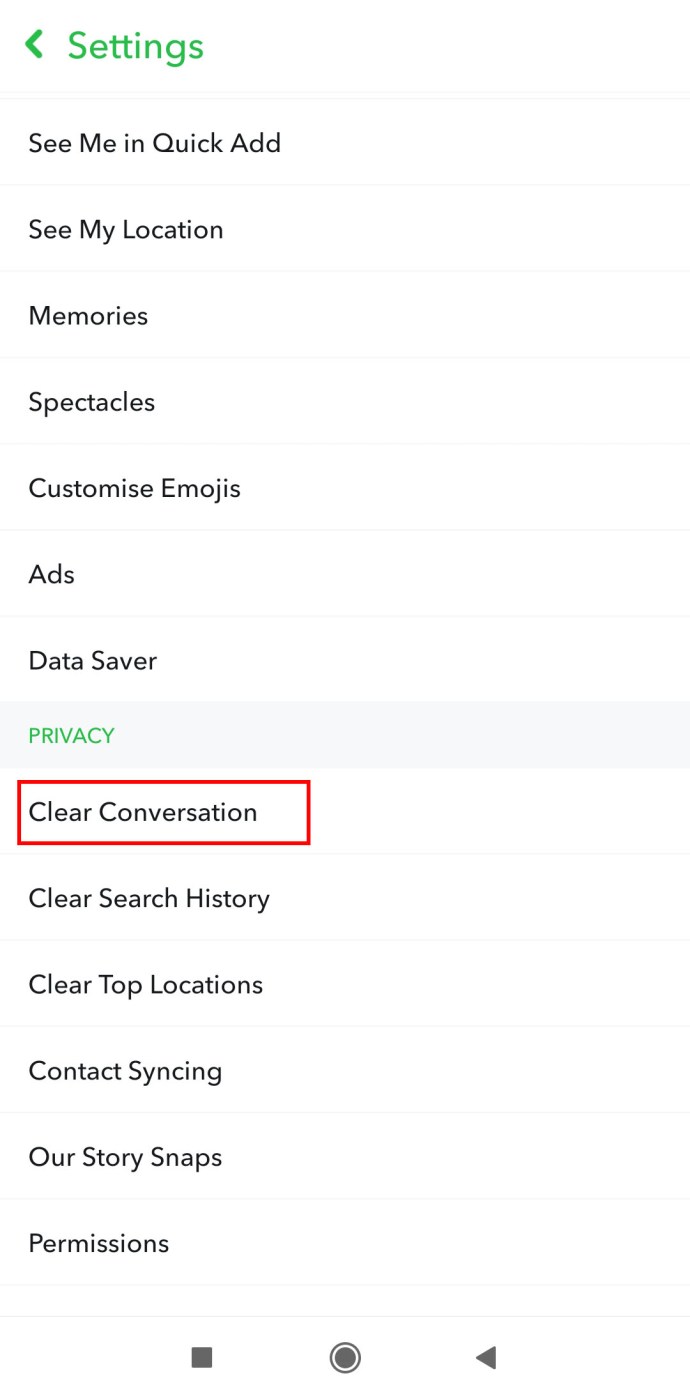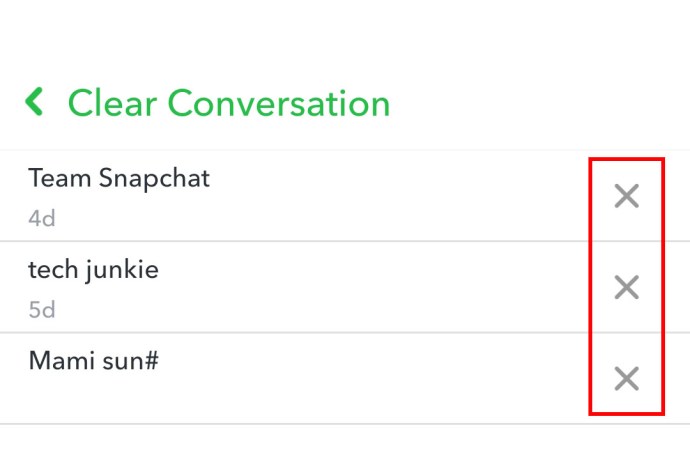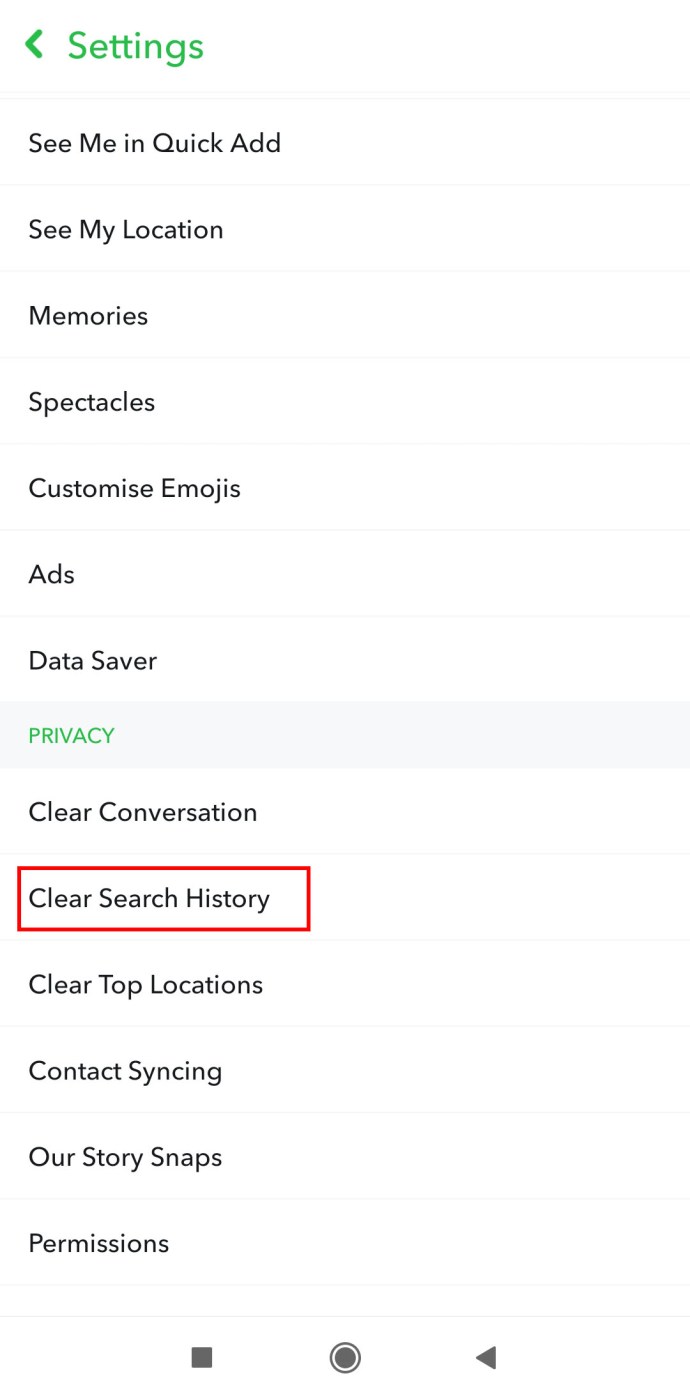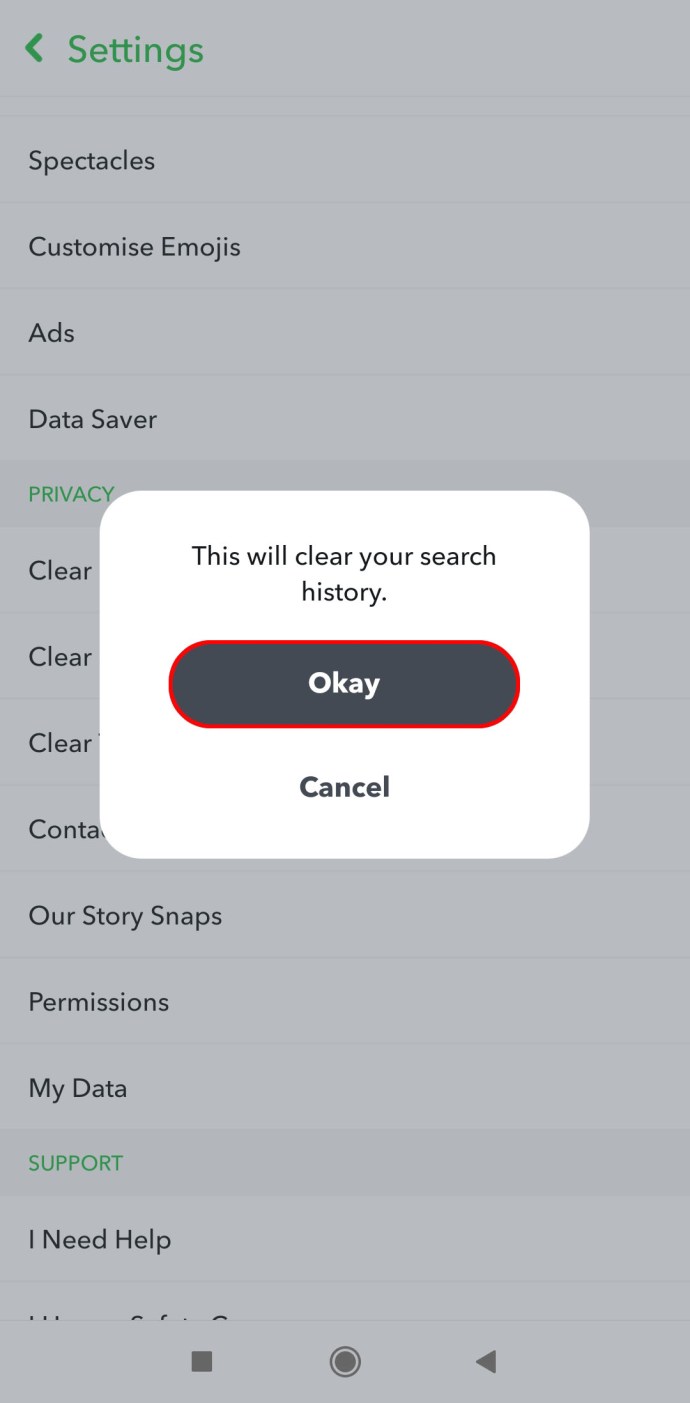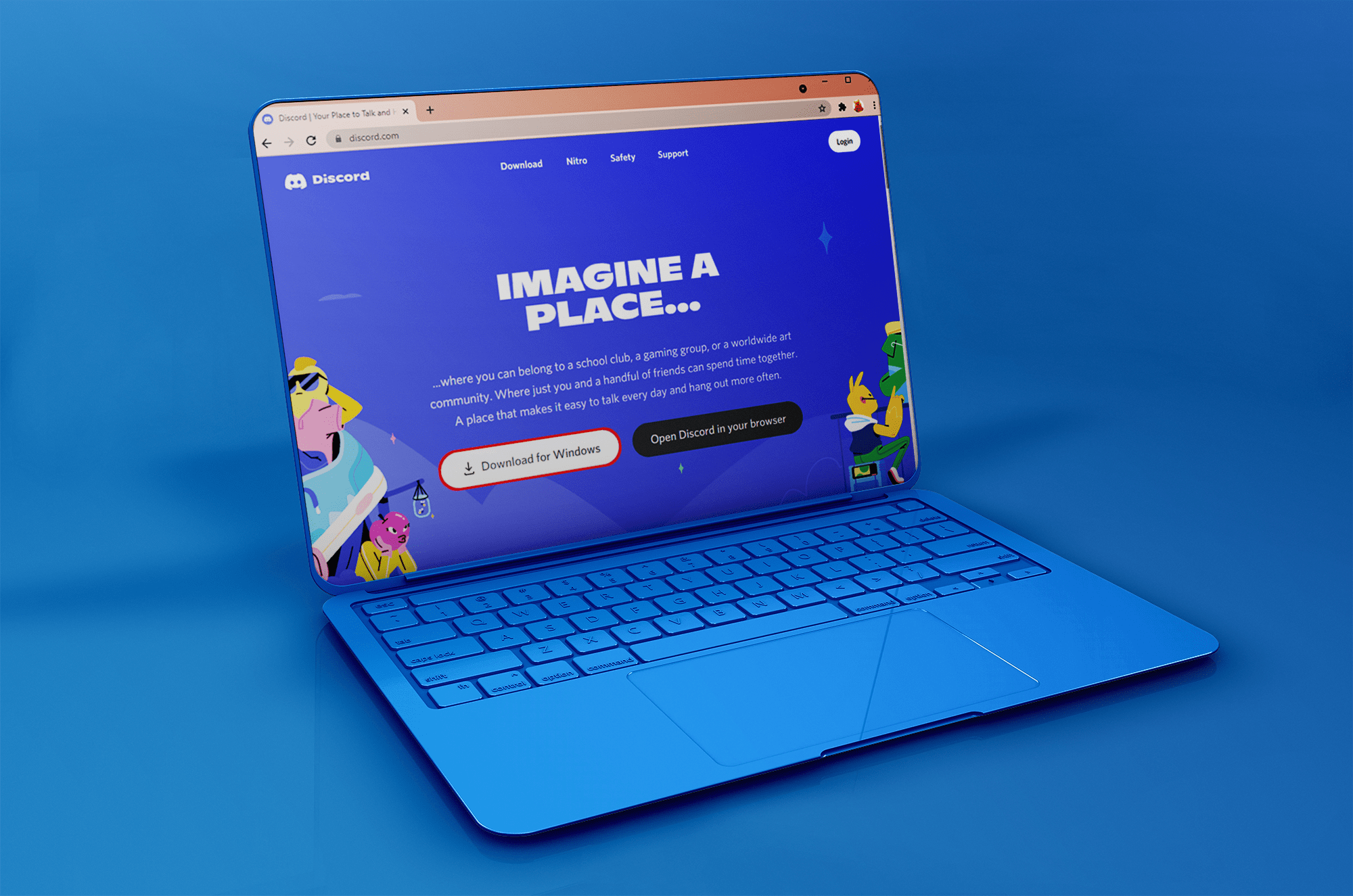Snapchat, çektiğiniz, sohbet ettiğiniz veya Son Aramalarınıza eklediğiniz herkesin kaydını tutar. Ancak bazen, özellikle çok sayıda insanla sohbet ediyorsanız, bu kaydı tutmak elverişsiz olabilir. Ya da önemli birinin görmesini istemediğiniz bir kayıt var.

Bazıları, uygulamanın Anlık Görüntüleri ve Sohbetleri otomatik olarak sildiği için rahatlık kazansa da, her zaman bir kayıt vardır.
Snapchat geçmişinizden Son Kullanılanlar'ı nasıl temizleyeceğinizi öğrenin ve listeyi temizleyin.
İPhone'da Snapchat'ten Son Kullanılanlar Nasıl Temizlenir
Snapchat'inizden Son Kullanılanları silmek, geçmişinizi temizlemeyi içerir. Bir "geçmişiniz" yoksa, listelenecek herhangi bir Son Aramanız da yoktur. Görüşmelerinizi temizleyerek başlayın:
- Snapchat uygulamasını açın
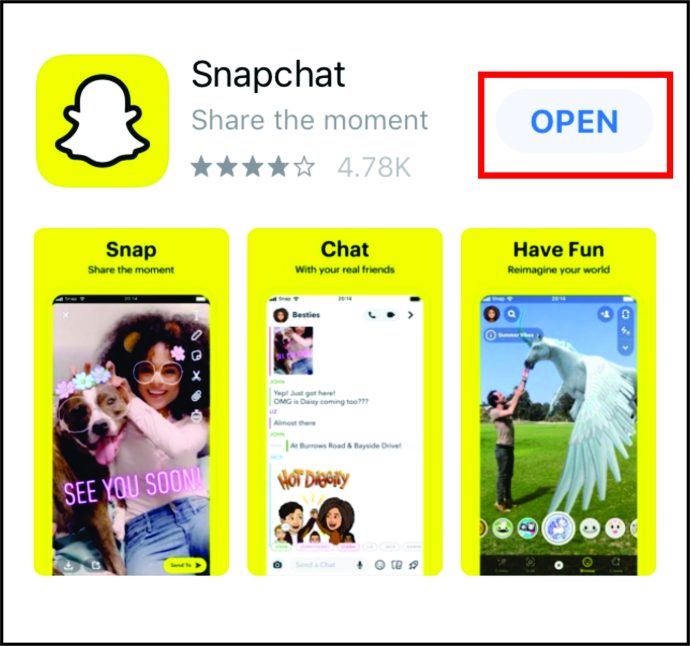
- Ayarlar menüsünü açmak için dişli simgesine dokunun
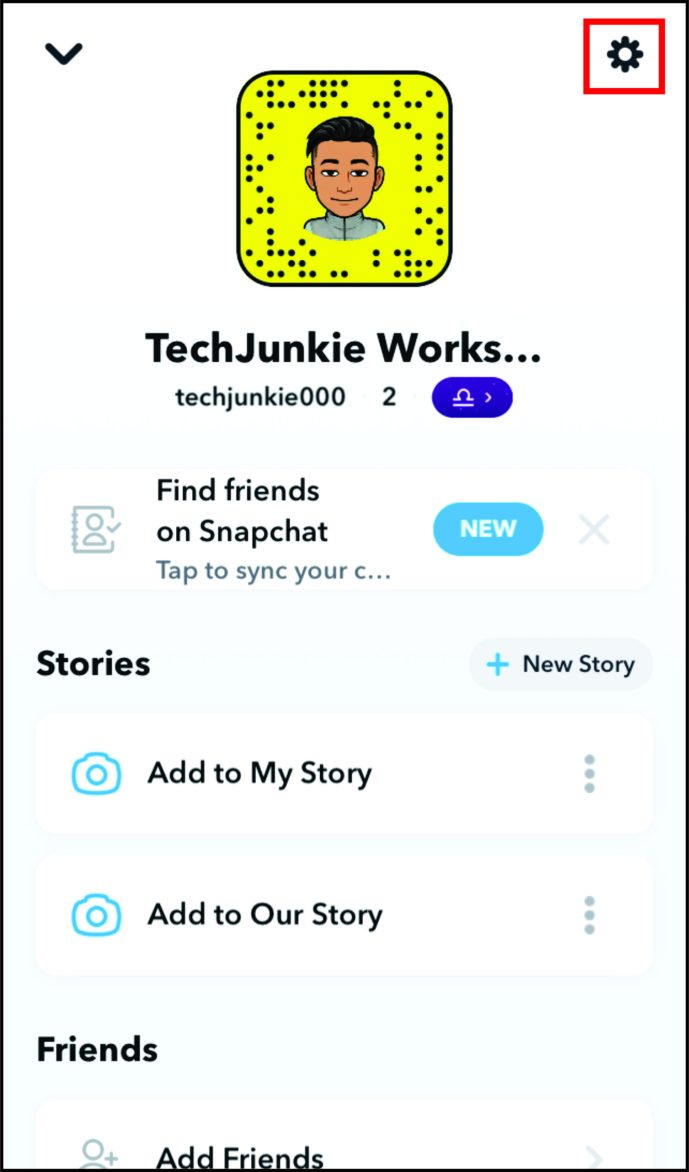
- Hesap İşlemleri bölümüne gidin ve Konuşmaları Temizle'yi seçin.
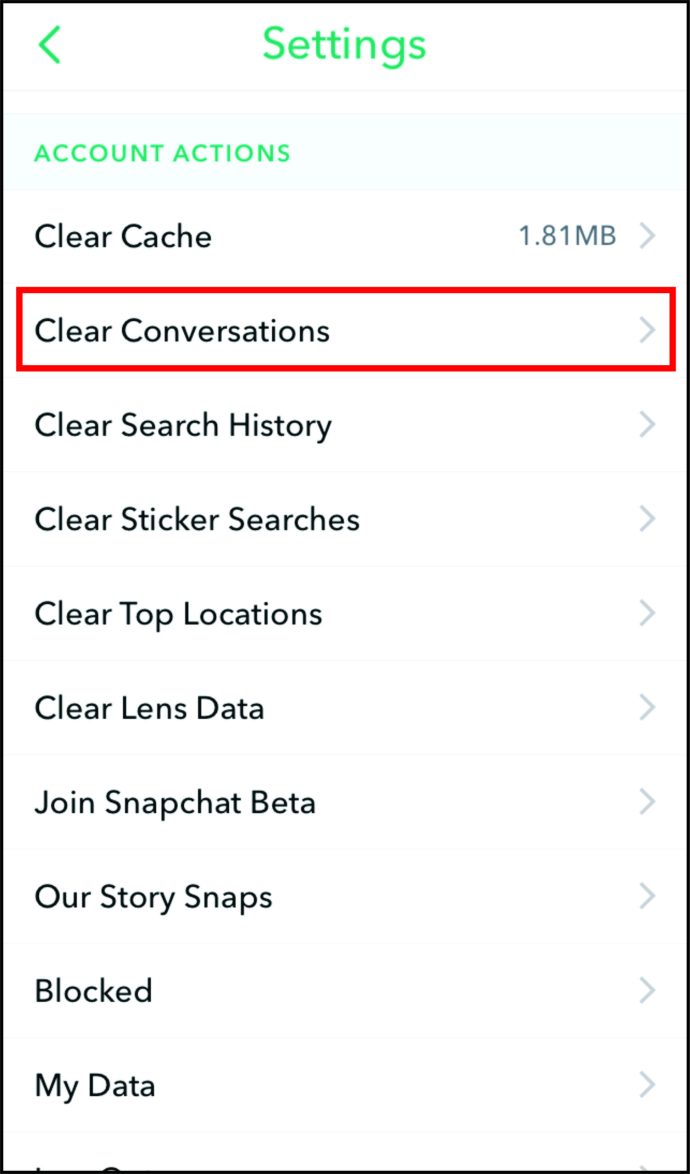
- Her görüşmenin sağındaki X işaretine dokunarak bireysel görüşmeleri silin
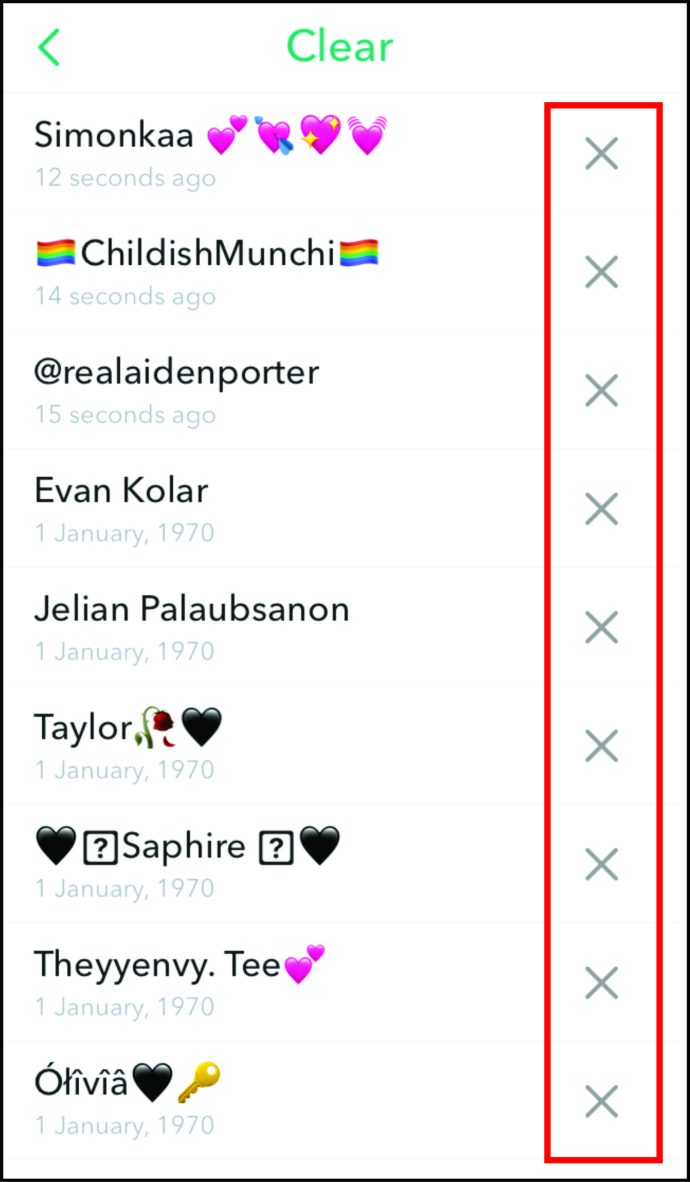
- Ekranın üst kısmındaki Tümünü Temizle seçeneğine dokunarak tüm konuşmaları bir kerede temizleyin (isteğe bağlı)
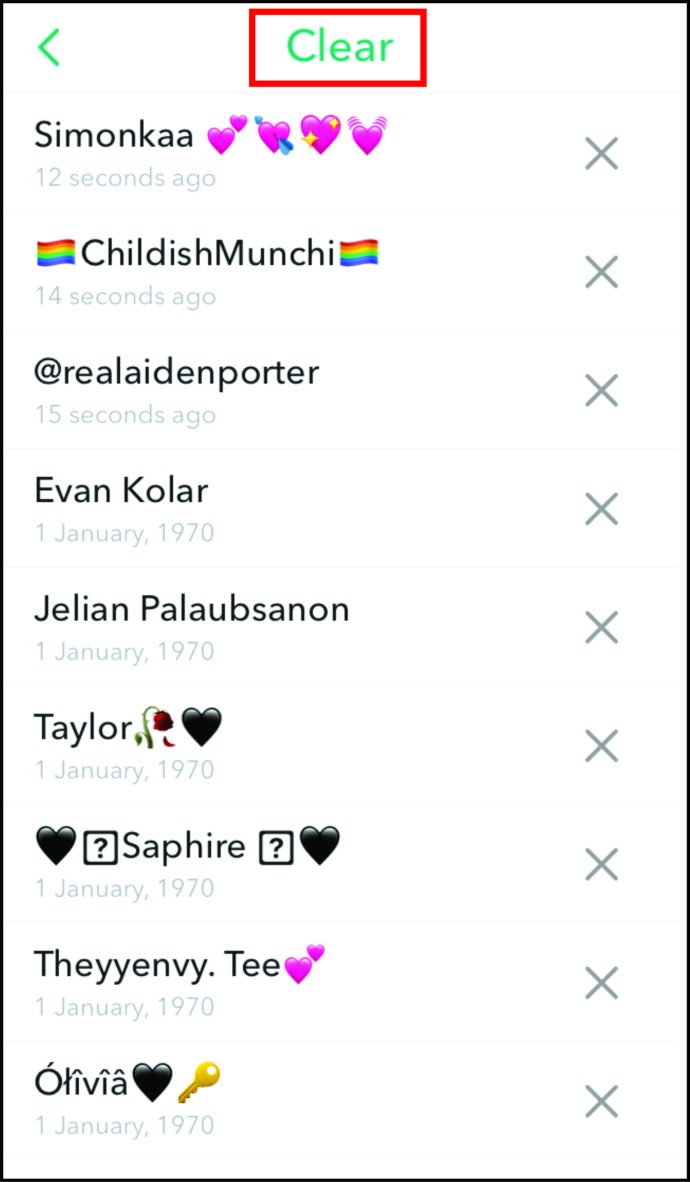
Ayrıca Snapchat arama geçmişinizi de temizleyerek daha kapsamlı bir temizlik yapabilirsiniz.
- Profil ekranına gidin ve Ayarlar'ı açmak için dişli simgesine dokunun.
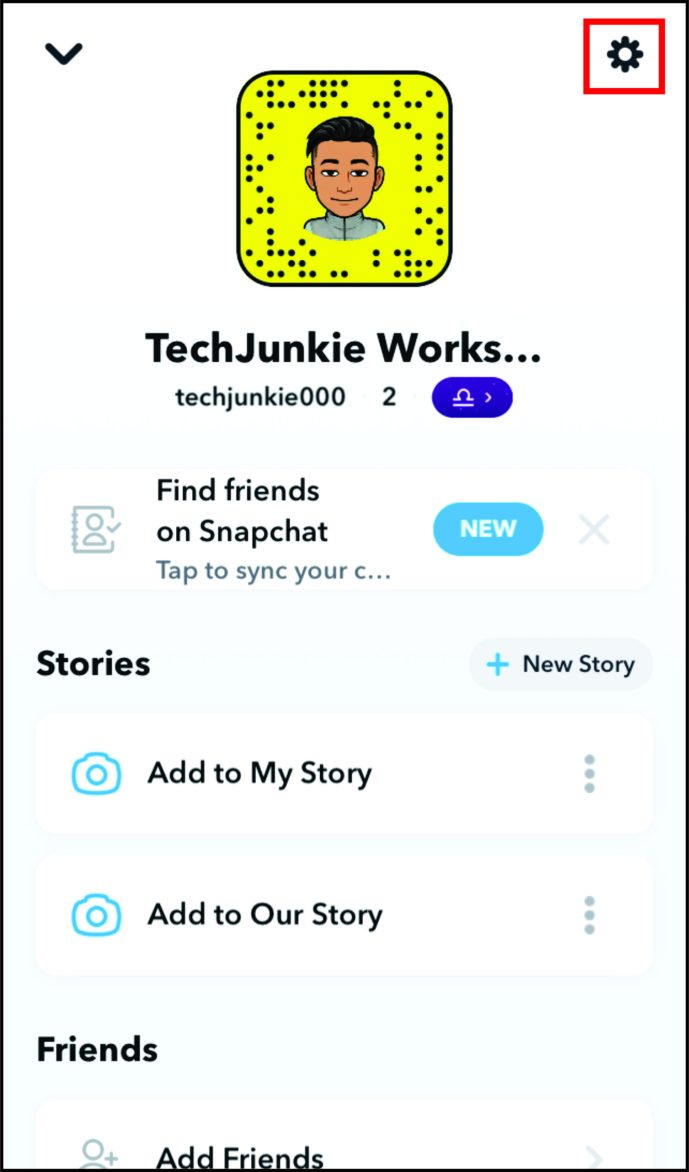
- Arama Geçmişini Temizle'ye dokunun
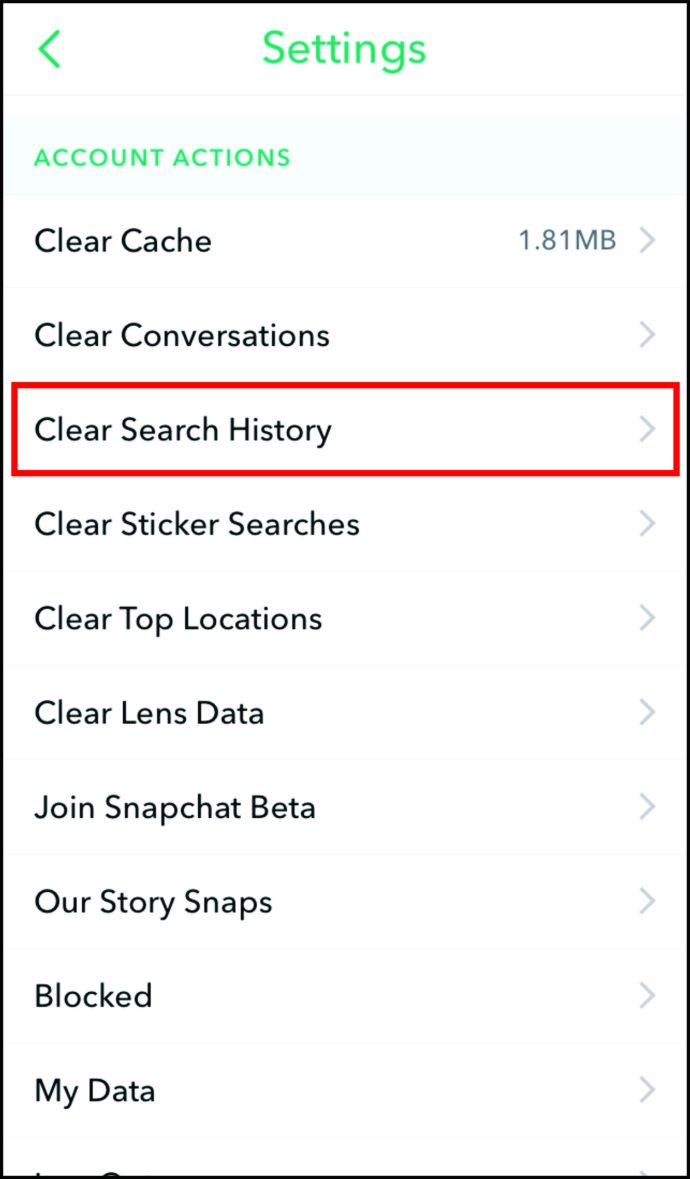
- İşlemi onaylayın
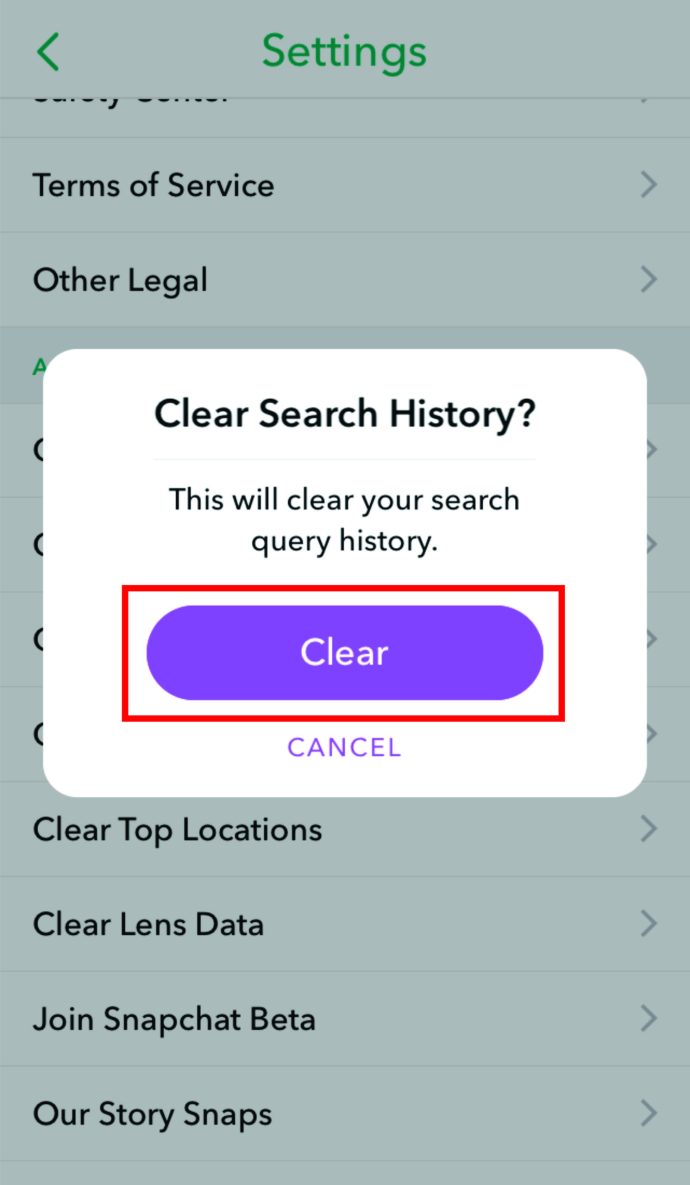
Android'de Snapchat'ten Son Kullanılanlar Nasıl Temizlenir
Snapchat Son Aramalarınız, konuşmalardan anlık görüntülere kadar uygulama etkinliğinizin bir listesidir. Listenin kendisini gerçekten silemezsiniz, ancak konuşmaları ve arama geçmişini silebilirsiniz.
Konuşmaları silmek için:
- Snapchat'i aç
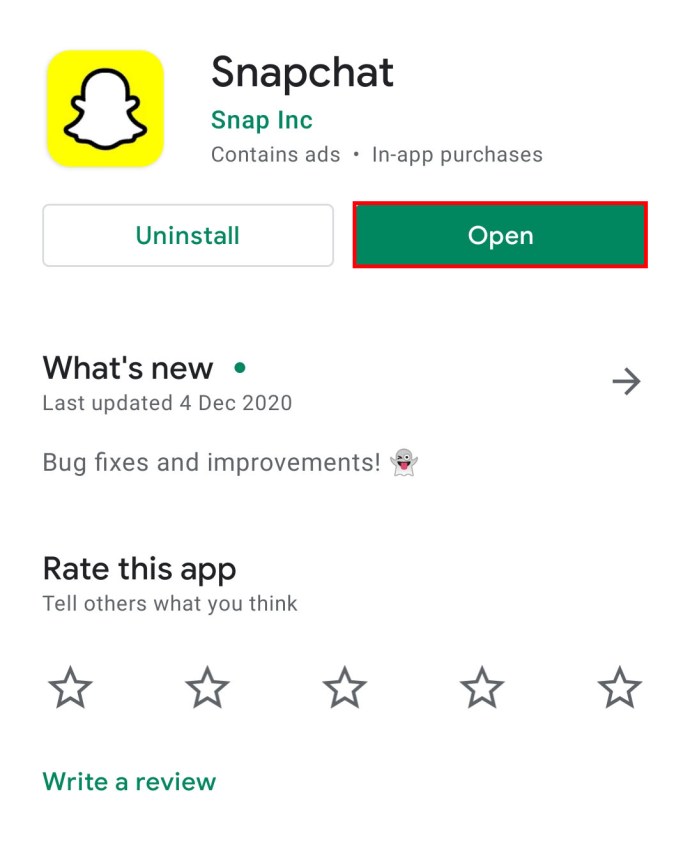
- Profil ekranındaki dişli simgesine dokunarak Ayarlar menüsüne gidin
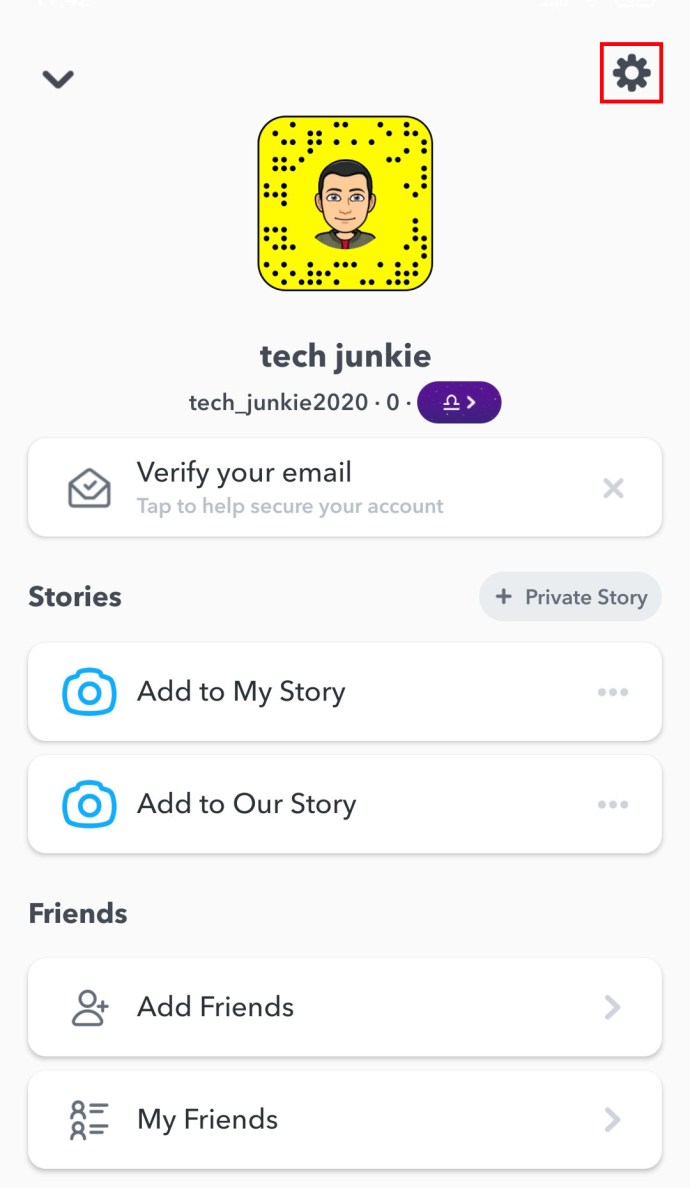
- Aşağı kaydırın ve Konuşmaları Temizle'ye dokunun
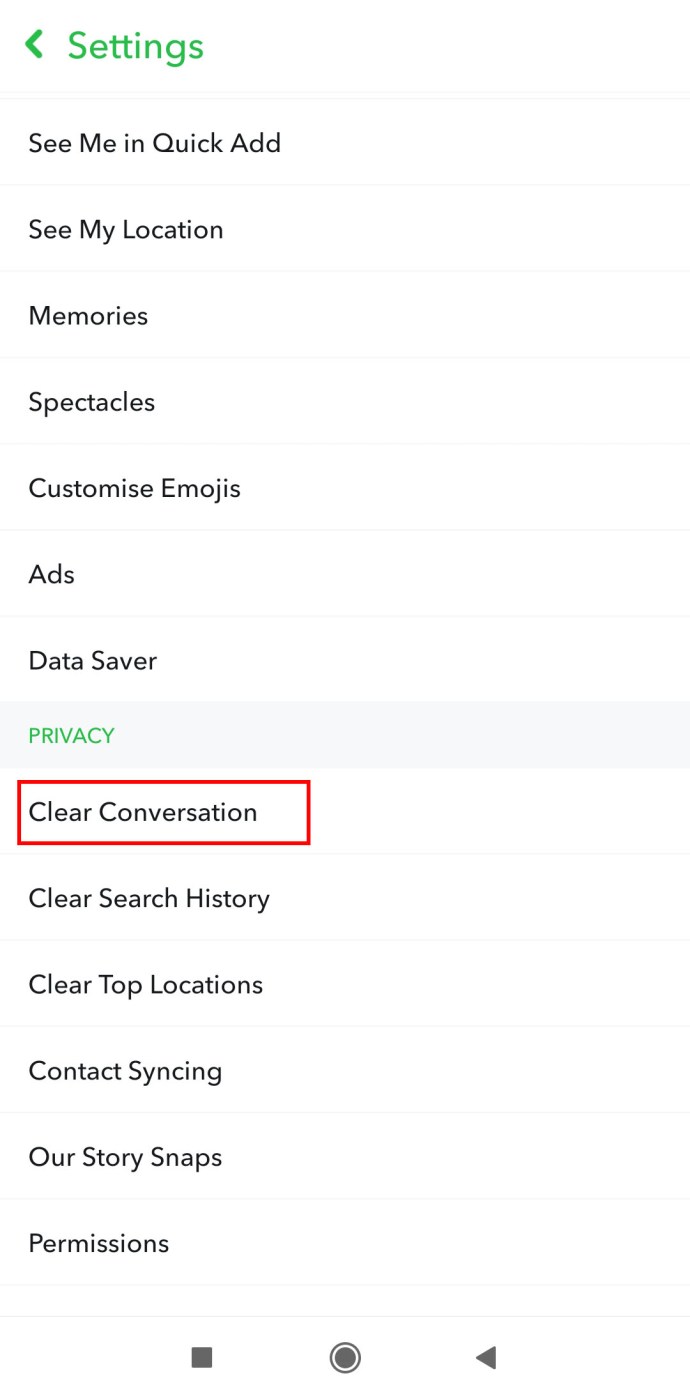
- Silmek istediğiniz her konuşmanın yanındaki X'e dokunun veya ekranın üst kısmındaki Tümünü Temizle seçeneğini kullanın.
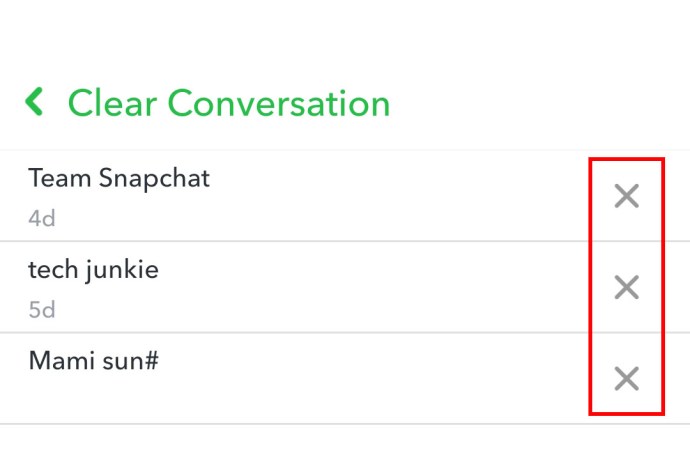
Arama geçmişini silmek için:
- Dişli çark simgesine dokunarak Ayarlar menüsüne geri dönün
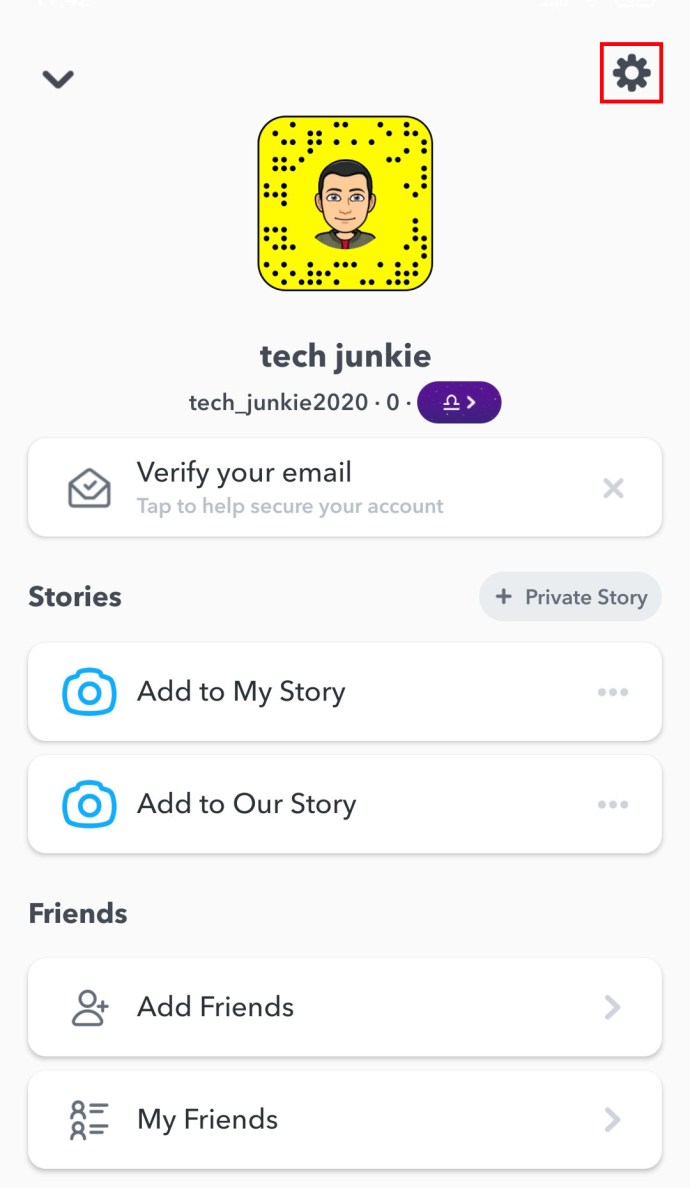
- Aşağı kaydırın ve Arama Geçmişini Temizle'yi seçin
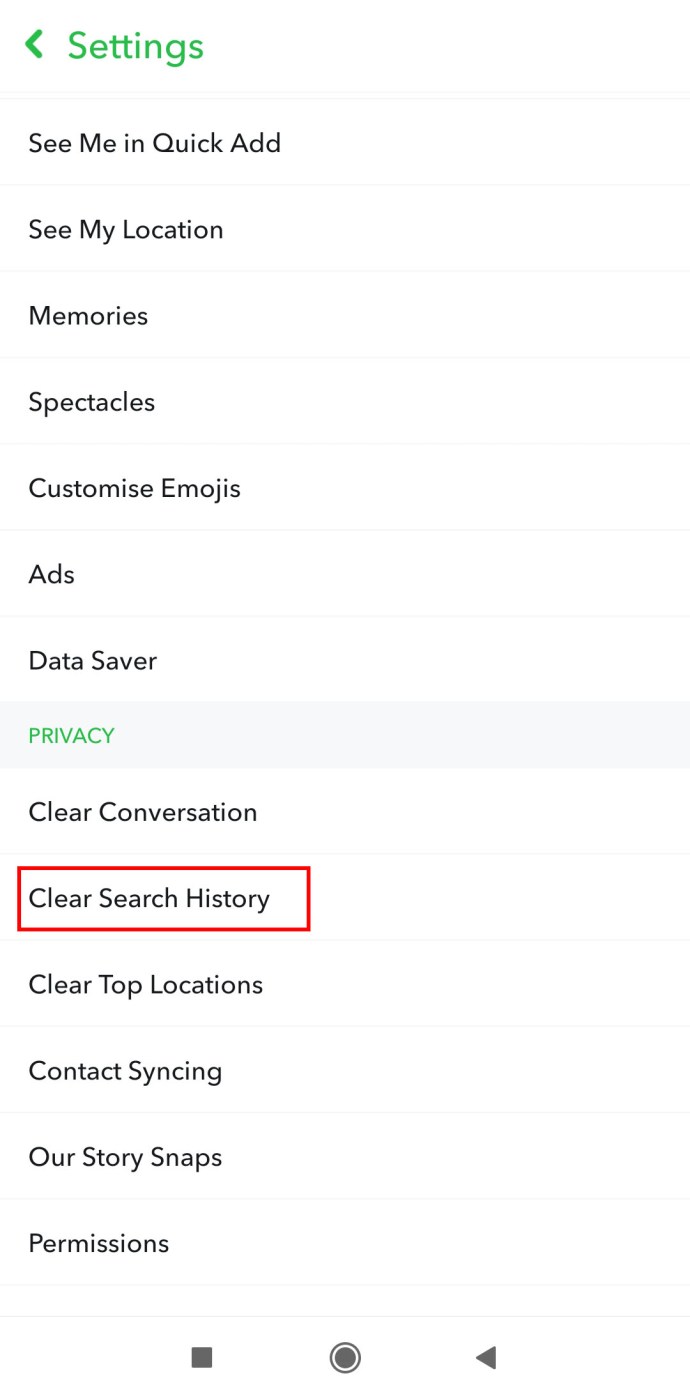
- İşlemi onaylayın
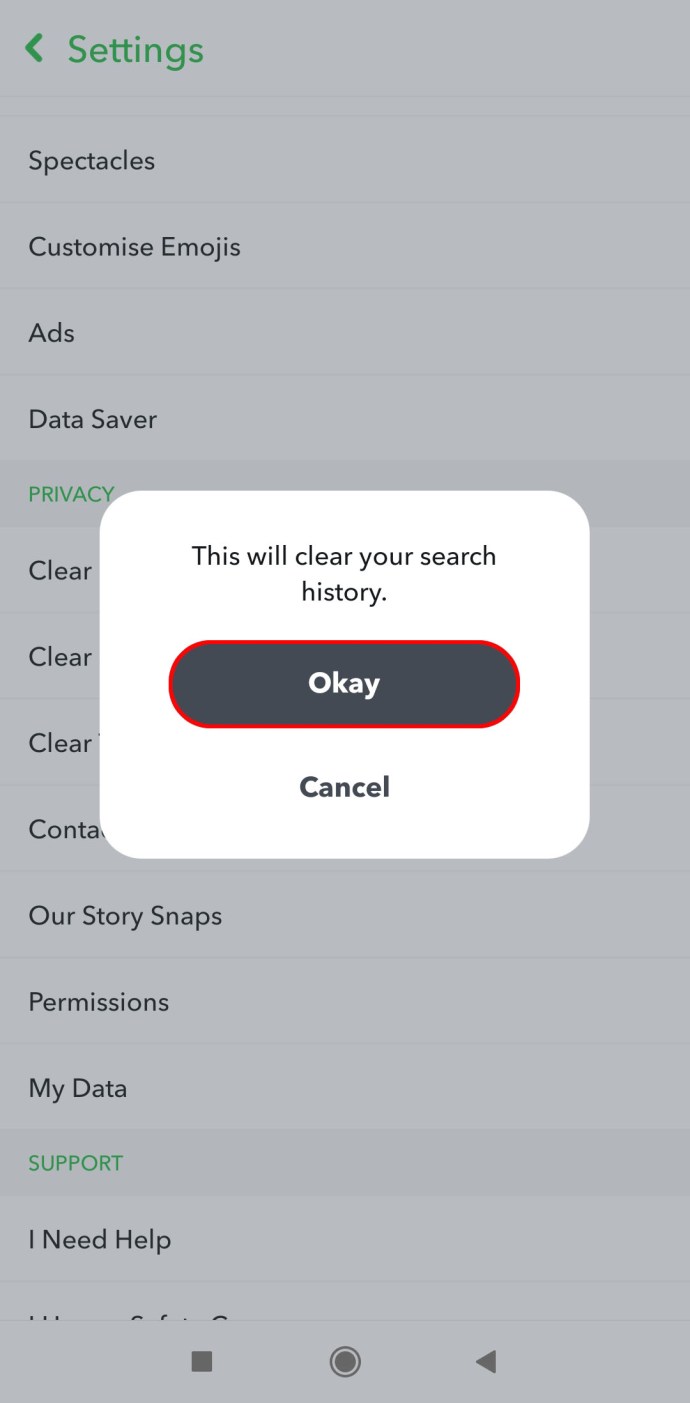
Chromebook'ta Snapchat'ten Son Kullanılanlar Nasıl Temizlenir
İPhone ve Android cihazlar gibi, Chromebook'ta Snapchat Son Kullanılanları temizlemek nispeten basittir. Ve adımlar tam olarak Android ve iPhone için olanlarla aynıdır.
Görüşmeleri temizlemek için Ayarlar menünüze gidin ve Konuşmaları Temizle'yi seçin. Buradan, hepsini bir kerede silmek veya silmek için tek tek konuşmaları seçme seçeneğiniz vardır. Konuşmaları bir kez sildikten sonra onları geri almanın bir yolu olmadığını unutmayın.
Ayrıca arama geçmişinizi de silerek daha kapsamlı bir temizlik yapabilirsiniz.
Ayarlar menünüze tekrar gidin ve bu sefer Arama Geçmişini Temizle seçeneğine dokunun. İşlemi onaylayın ve hazırsınız!

Windows ve Mac'te Snapchat'ten Son Kullanılanlar Nasıl Temizlenir
Windows veya Mac'te Snapchat'e erişiminiz varsa, muhtemelen bunu bir öykünücü aracılığıyla yapıyorsunuzdur. Uygulamayı onsuz çalıştırmanın gerçekten başka bir yolu yok. Ve diğer sosyal medya uygulamalarından farklı olarak, tarayıcılar için ayrılmış bir web sayfası yoktur.
Yukarıda belirtilen adımları kullanarak Konuşmalarınızı ve Arama geçmişinizi temizlemeyi deneyebilirsiniz, ancak bunun işe yarayacağının garantisi yoktur. Snapchat, bir mobil cihazda kullanım içindir, bu nedenle öykünücü simülasyonu biraz "iğrenç" olabilir. Bu işe yaramazsa, mobil cihazınızı almanız ve Son Kullanılanlar'ı eski moda bir şekilde temizlemeye çalışmanız gerekebilir.
Snapchat'te Son Kullanılanlar ve En İyi Arkadaşlar Nasıl Temizlenir
Snapchat'in en iyi arkadaşları, uygulamanın sizi en çok etkileşime girdiğini gördüğü kişilerdir. Onlarla etkileşim kurmak için biraz zaman harcadıktan sonra emojilerle işaretlenirler.
Son Aramaları silmek gibi, Snapchat de kullanıcıların En İyi Arkadaşlardan kişileri silmesine izin vermez. Bunun için dolambaçlı bir yoldan gitmeniz gerekiyor. İşte bazı seçenekler:
- Onlarla daha az etkileşim kurun
- Diğer insanlarla etkileşim seviyelerini artırın, böylece başka bir isim onların yerini alsın
- Kişiyle anlık görüntü göndermeyi ve almayı durdurun
- Puanlarını sıfırlamak için onları uygulamada engelleyin ve engelini kaldırın
Fazladan bir adım atmak ve içinde görünebilecekleri Son Aramaları temizlemek istiyorsanız, onların bireysel Konuşmalarını ve Arama geçmişinizi silebilirsiniz.
Ek SSS

Snapchat'te Çizgiler ve Son Kullanılanlar Ne Anlama Geliyor?
Bir arkadaşınızın adının yanındaki yangın emojisini gördünüz mü? Bu, sizin ve arkadaşınızın bir Snapstreak üzerinde olduğunuz anlamına gelir. Snapstreaks, siz ve o arkadaşınız, her bir Snap arasında 24 saatten az bir süre olacak şekilde, birbirini izleyen üç gün boyunca birbirinizi çektiğinizde meydana gelir. Bir Snapstreak.u003cbru003eu003cbru003e için puan biriktirirken sohbetler sayılmaz. Öte yandan, Son Aramalar, Snap'ler ve Sohbetler dahil, etkileşimde bulunduğunuz veya eklediğiniz herkesin bir listesidir. Bunu tüm Snapchat etkileşimlerinizin sanal bir not defteri olarak düşünün, oysa Streaks daha spesifik bir etkileşim türünü anıyor.
Eski Snapchat Konuşmalarını Nasıl Görürsünüz?
Snapchat, bire bir gönderilen sohbetleri, her iki kullanıcı da Sohbeti açıp sohbetten ayrıldıktan hemen sonra otomatik olarak siler. Sohbet Ayarlarındaki silme kurallarını değiştirirseniz 24 saate kadar süreniz vardır, ancak bu kadar.u003cbru003eu003cbru003eUygulamanın sunucuları, 30 gün sonra açılmamış Sohbetleri de otomatik olarak siler. Ancak Chat.u003cbru003eu003cbru003eSo'yu basılı tutarak her zaman kaydedebilirsiniz, ayrılan süre içinde kaydetmediğiniz sürece eski konuşmaları okuyamazsınız.
Snapchat Geçmişinizi Nasıl Temizlersiniz?
Snapchat geçmişinizi temizlemek için Profil ekranınızdaki dişli simgesine dokunarak Ayarlar menüsüne gidin. Aşağı kaydırın ve Arama Geçmişini Temizle'yi seçin ve işlemi onaylayın.
Son Kullanılanlar Snapchat'te Ne Kadar Kalır?
Son kullanılanlar, bir hesabınız olduğu sürece Snapchat'te kalır. Uygulama, gerçek Snap'ler ve Sohbetler çoktan gitmiş olsa bile tüm etkileşimleri kaydeder.
Nasıl Çektiğinize Dikkat Edin
Snapchat kullanmanın avantajlarından biri geçici etkileşimlerdir, ancak tüm verilerin bir şekilde kaydedildiğini unutmayın. Ve geri almak için her zaman Sil düğmesine basamazsınız.